
Como corrigir o problema de mensagens de texto do iPhone desaparecido em 2023? [11 Correções]

"Eu tenho um iPhone XS. Fiz o backup há uma semana. Ontem, vários tópicos de mensagens de texto desapareceram. Reiniciei o telefone. Liguei e desativei o iMessage. Liguei e desativei as mensagens SMS e MMS também. No entanto, nenhum dos threads de mensagem retornou. Alguém tem alguma ideia sobre qual é o problema ou uma correção?"
- Old Soul Ronin da Apple Discussão
Seria um momento bastante frustrante quando as mensagens de texto do iPhone desapareceram do aplicativo iMessage de repente. Se as mensagens de texto de uma pessoa desapareceram ou todos os textos desapareceram, isso indicou que você pode ter manipulado mal seu iPhone ou seu próprio iPhone pode ter algo errado. Se você se deparou com o dilema de "enviei uma mensagem de texto e ela desapareceu do meu iPhone", você não está sozinho na busca por uma solução. Então, como você recebe as mensagens de texto que desaparecem no iPhone de volta?
Concentre-se neste artigo para obter os dez métodos mais abrangentes no Google para corrigir esse problema sem esforço.
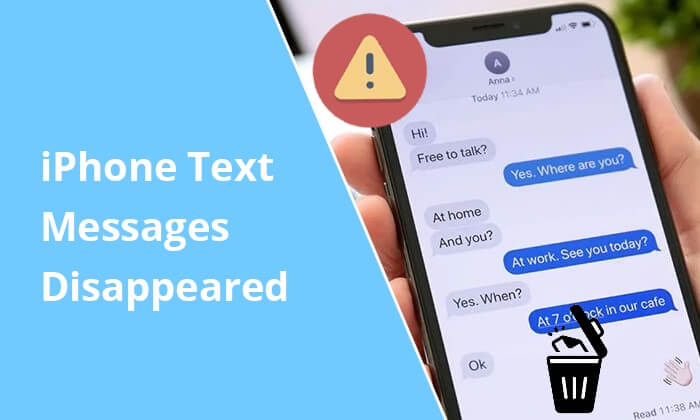
"Por que todas as minhas mensagens desapareceram no meu iPhone?" "Por que algumas das minhas mensagens de texto estão faltando no iPhone?" E "para onde foram minhas mensagens de texto ao desaparecer?" Nesta parte, você vai descobrir as respostas para essas perguntas.
Abaixo estão algumas possíveis razões pelas quais os textos do iPhone desapareceram:
Quando as mensagens de texto desapareceram no iPhone, elas ainda não são imediatamente apagadas do sistema iOS . Em vez disso, eles são apenas alterados da pasta Alocado para Não Alocado, que é facilmente substituível por quaisquer novos dados. Assim, se você parar de usar seu iPhone e desligar a conexão de rede neste momento, você terá a chance de encontrá-los novamente. Ou, novos dados serão gerados no seu iPhone e substituirão as mensagens excluídas completamente.
Em outras palavras, se você deseja recuperar as mensagens perdidas no iPhone, você deve aproveitar esse período crítico.
Você pode gostar de:
14 truques para corrigir contatos do iPhone nomes ausentes (Guia abrangente)
Como corrigir mensagens de texto de uma pessoa desapareceu Android?
Depois de explorarmos as razões pelas quais o iMessage desapareceu no iPhone, é hora de mudar nosso foco para soluções práticas. Se você se viu na situação desconcertante de mensagens de texto desaparecendo no iPhone, não tenha medo. Compilamos uma lista abrangente de soluções para guiá-lo pelo processo de solução de problemas.
Uma das soluções mais simples, mas surpreendentemente eficazes para resolver o desaparecimento de mensagens do iPhone é reiniciar o dispositivo. A reinicialização serve como uma solução rápida para uma infinidade de falhas relacionadas a software que podem estar fazendo com que suas mensagens desapareçam. Ao reiniciar seu iPhone, você inicia um novo começo para seu sistema operacional, resolvendo possíveis soluços em segundo plano. Esse método é conhecido por restaurar mensagens de texto ausentes, limpando dados temporários e restabelecendo uma comunicação suave entre o dispositivo e o aplicativo de mensagens. Veja como fazer isso:
Passo 1. Pressione e segure simultaneamente os botões "Power" e "Volume" até que um controle deslizante apareça na tela.
Passo 2. Deslize o controle deslizante para desligar o dispositivo; após uma breve pausa, pressione e segure o botão "Power" mais uma vez para ligá-lo novamente.

Em certos casos em que configurações incorretas podem estar na raiz de textos desaparecidos do iPhone, redefinir todas as configurações no seu iPhone pode servir como um remédio poderoso. Esta solução foi projetada para eliminar quaisquer configurações personalizadas ou ajustes que possam ter inadvertidamente interferido no funcionamento adequado do sistema de mensagens. Ao iniciar essa redefinição, você essencialmente reverte seu dispositivo para suas configurações padrão, eliminando possíveis conflitos que poderiam levar ao desaparecimento de mensagens de texto. Veja como fazer isso:
Passo 1. Abra o aplicativo "Ajustes" no seu iPhone. Toque em "Geral".
Passo 2. Role para baixo e selecione "Redefinir". Clique em "Redefinir todas as configurações".
Passo 3. Confirme a ação seguindo as instruções e selecionando "Redefinir todas as configurações".

Se você descobrir que não pode receber novas mensagens no seu iPhone, talvez você tenha alternado no Modo Avião. Este recurso é projetado para suspender todas as conexões sem fio, o que pode inadvertidamente levar a novas mensagens de texto desaparecer do iPhone. Para corrigir isso, execute estas etapas:
Passo 1. Abra o aplicativo "Ajustes" do iPhone.
Passo 2. Role para baixo e localize a opção "Modo avião".
Passo 3. Se o botão ao lado de "Modo Avião" estiver verde ou realçado, indicando que está ativado, toque no botão para desativá-lo.

Quando o ícone de sinal de celular aparecer ao lado do indicador de bateria, você terá desativado com êxito o Modo Avião.
Leitura adicional:
Correções rápidas e fáceis: O que fazer quando você encontrar contatos do iPhone ausentes
17 métodos opcionais para encontrar os vídeos desaparecidos do iPhone Voltar
Como mencionado acima, quando o aplicativo iMessage é executado em bugs, ele também pode levar a mensagens de texto ausentes no iPhone. Para fazer com que as mensagens apareçam, você pode tentar estas etapas:
Passo 1. Abra o aplicativo "Ajustes" do iPhone.
Passo 2. Role para baixo e toque em "Mensagens".
Passo 3. Encontre o interruptor ao lado de "iMessage" e desative-o.
Passo 4. Após uma breve pausa, ative novamente o interruptor para ativar o iMessage.

Da mesma forma, você também pode desligar e no botão Mensagens do iCloud para corrigir o thread de texto desaparecido do iPhone. Siga estas etapas para alternar a Sincronização de Mensagens do iCloud:
Passo 1. Abra o aplicativo "Ajustes" do iPhone.
Passo 2. Toque no seu nome na parte superior para acessar as configurações do ID Apple.
Passo 3. Selecione "iCloud" na lista.
Passo 4. Encontre "Mensagens" e desative o interruptor.
Passo 5. Depois de um momento, ative novamente o interruptor para reativar a Sincronização de Mensagens do iCloud.

Para proteger suas queridas mensagens de texto de desaparecimentos não intencionais, é crucial navegar pelo reino das configurações de armazenamento de mensagens em seu iPhone. Ao garantir que as mensagens sejam definidas para serem mantidas indefinidamente, você pode evitar exclusões automáticas e manter um arquivo abrangente de suas conversas. Aqui estão os passos:
Passo 1. Abra o aplicativo "Ajustes" do iPhone.
Passo 2. Role para baixo e toque em "Mensagens".
Passo 3. Na seção "Histórico de mensagens", selecione "Manter mensagens".
Passo 4. Escolha a opção "Para sempre" para reter mensagens sem uma data de validade pré-determinada.

Saiba Mais:
[Resolvido] Mensagens do iPhone desapareceram, mas ainda ocupam espaço
Top 11 maneiras de corrigir e recuperar fotos desapareceram do iPhone após a atualização
Operar seu iPhone em uma versão iOS desatualizada pode levar a mensagens do iPhone 14 desaparecer intermitentemente. Se as soluções anteriores não resolverem o problema em questão, reserve um momento para investigar se há atualizações de software pendentes disponíveis para o seu iDevice. Aqui estão os passos:
Passo 1. Abra o aplicativo "Ajustes" no seu iPhone.
Passo 2. Selecione "Geral" na lista de opções.
Passo 3. Toque em "Atualização de Software". Se uma nova versão estiver disponível, você verá informações sobre a atualização.
Passo 4. Toque no botão "Baixar e instalar" para iniciar o processo de download e instalação.

Embora resolva o problema de mensagens de texto do iPhone desapareceu, ele excluirá todas as configurações e conteúdo do iPhone. Assim, certifique-se de ter feito backup de todos os dados do iPhone para o iCloud antes de iniciar o processo. Se já houver um arquivo de backup, você pode começar as etapas abaixo:
Passo 1. Abra o app Ajustes no iPhone.
Passo 2. Clique em "Geral".
Passo 3. Role para baixo e toque em "Redefinir".
Passo 4. Escolha a opção "Apagar todo o conteúdo e configurações".

Passo 1. Configure seu iPhone quando ele for reiniciado após a redefinição de fábrica.
Passo 2. Ao acessar a tela "Apps & Data" durante o processo de configuração, escolha a opção "Restaurar do Backup do iCloud".
Passo 3. Inicie sessão na sua conta do iCloud e selecione o ficheiro de cópia de segurança mais recente que contém as suas mensagens de texto.
Passo 4. Toque no botão "Restaurar" para iniciar a restauração do backup do iCloud para o seu iPhone.

Se você tiver sincronizado seus dados do iPhone com o iTunes antes, poderá restaurar os textos que desaparecem do arquivo de backup do iTunes. Veja como:
Passo 1. Conecte o iPhone ao computador usando um cabo USB.
Passo 2. Inicie o iTunes no seu computador. Se solicitado no iPhone, toque em "Confiar" para estabelecer uma conexão com o iTunes.
Passo 3. Na janela do iTunes, clique no ícone do iPhone localizado no canto superior esquerdo.
Passo 4. Na guia "Resumo", localize e clique na opção "Restaurar Backup".

Passo 5. Escolha o arquivo de backup do iTunes mais relevante na lista. Clique no botão "Restaurar" para iniciar o processo.
Se o iPhone estiver ficando sem armazenamento, ele poderá excluir automaticamente mensagens mais antigas para liberar espaço. Siga as etapas abaixo para verificar o armazenamento disponível:
Passo 1. Abra o aplicativo "Ajustes" no seu iPhone.
Passo 2. Toque em "Geral" e selecione "Armazenamento para iPhone".

Passo 3. Exclua aplicativos, fotos ou arquivos desnecessários, limpe o cache e os dados do Safari ou considere descarregar aplicativos não utilizados para garantir que o espaço de armazenamento adequado esteja disponível para que as mensagens sejam armazenadas sem problemas.
Leia também:
9 maneiras de corrigir os favoritos no iPhone desapareceu problema (iOS 17 suportado)
Música desapareceu do iPhone sem querer? Experimente 9 correções aqui
Se os métodos acima não funcionam para o seu iPhone, você pode recuperar diretamente as mensagens de texto perdidas do seu iPhone com Coolmuster iPhone Data Recovery. É uma ferramenta abrangente que permite aos usuários recuperar dados perdidos ou excluídos de seus iPhones, incluindo mensagens de texto. Além disso, também torna mais fácil para você recuperar as mensagens excluídas e outros arquivos do arquivo de backup do iTunes sem perda de dados. Sua interface intuitiva e algoritmos avançados de recuperação o tornam um recurso inestimável para aqueles que procuram uma solução confiável.
Principais características:
Siga o tutorial de quatro etapas para recuperar as mensagens de texto ausentes no iPhone:
01Baixe, instale e inicie o aplicativo Coolmuster iPhone Data Recovery em seu computador.
02Após a inicialização, clique no módulo "iOS Recovery" na interface inicial. Mais tarde, utilize um cabo USB para ligar o iPhone ao computador.

03Uma vez conectado, você verá a seguinte interface. Basta escolher "Mensagens" na interface e clicar no botão "Start Scan" para continuar.

04Após a digitalização, ele exibirá todas as mensagens de texto na interface, incluindo as mensagens de texto excluídas e existentes. Por favor, verifique "Mensagens" no painel esquerdo e veja todos os detalhes da mensagem. Depois de selecionar as mensagens que deseja recuperar, toque no botão "Recuperar para o computador" para salvá-las em seu computador.

Todas as soluções acima funcionam para o problema de mensagens de texto do iPhone. Mas, para ser honesto, a maneira mais eficaz de corrigir o problema será Coolmuster iPhone Data Recovery. Ele ajuda você a recuperar as mensagens de texto excluídas no seu iPhone, mesmo se você esquecer de fazer backup do seu iPhone e as mensagens não ocupam o armazenamento. Então você pode experimentá-lo livremente. Além do mais, como você pode ver, incomoda muito quando as mensagens de texto do iPhone desaparecem. Então, é melhor fazer backup do seu iPhone em um computador para evitar a perda de dados futuros.
Artigos relacionados:
Desembaraçar suas mensagens: Como desvincular mensagens de texto do iPad e iPhone
Notas do iPhone desapareceram? 6 Métodos para recuperar notas perdidas no iPhone
Como recuperar mensagens excluídas no Messenger no iPhone com facilidade?
iPhone Calendar desapareceu: Como recuperar Calendário App & Eventos no iPhone
Como encontrar mensagens ocultas ou excluídas no iPhone sem problemas? [Guia completo]
App desapareceu da tela inicial no iPhone? Veja como recuperá-lo

 Recuperação do iPhone
Recuperação do iPhone
 Como corrigir o problema de mensagens de texto do iPhone desaparecido em 2023? [11 Correções]
Como corrigir o problema de mensagens de texto do iPhone desaparecido em 2023? [11 Correções]





